Поиск
Показаны результаты для тегов 'инструкция'.
Найдено 2 результата
-
В этой теме я постараюсь в картинках показать следующее Для пользователей Регистрация на GitHubНастройка уведомленийРабота с issuesОписание элементов интерфейсаДля разработчиковСоздаем и удаляем fork(копию) проектаРедактируем файлы через веб интерфейс GitHubaДелаем pull request(запрос на внесение изменений)Устанавливаем Git for Windows Portable и TortoiseGitДелаем git cloneДелаем первый git commitДелаем первый git pushУдаляем коммитыНу вроде все закончил, рекомендую добавить на гитхабе в закладки вот эти репозитории https://github.com/phobos2077/sfall https://github.com/FakelsHub/sFall-Extended https://github.com/BGforgeNet/zax https://github.com/BGforgeNet/Fallout2_Unofficial_Patch https://github.com/BGforgeNet/Fallout2_Restoration_Project https://github.com/rotators/Fo1in2 https://github.com/cvet/fonline
- 25 ответов
-
5
-
- Подсказки
- Инструкция
-
(и ещё 3 )
C тегом:
-
В свете анонсированного ремейка игры, у многих может появиться желание перепройти оригинальную версию. Возможно, данная инструкция будет полезна для тех, кто хочет перенастроить управление "под себя", т.к. в игре, за частую это сделать не возможно. Вы можете опубликовать эту инструкцию в Steam'e или где-еще, с указанием авторства. ! По непонятной причине, стим не дает создать тему с руководством. Потыркавшись несколько дней и почитав рекомендации, положительного эффекта не получил. Не сильно и надо [По этому, пишу здесь]. Если тема совсем неуместна, что ж, можете сносить. I. ВСТУПЛЕНИЕ. Смена управления в игре Dead Space. Игра 2008 года! и за это время, никто толком не объяснил, как поменять управление. Максимум, предложение заменить файл, чтобы изменить WASP Key на Arrow UDLR (up\down\left\right) т.е. на управление стрелками. Ни утилит, ни патчей, ни инструкций... II. ПОДГОТОВКА. И так, нам понадобится: HxD Hex-editor, чтобы открыть control.rmp, который лежит по пути: "C:\Users\AppData\Local\Electronic Arts\Dead Space\.." * Важно, папка AppData, может быть скрыта, чтобы ее увидеть, необходимо открыть "Проводник\Файлы (упорядочить>)\Изменить параметры папок и поиска\Вкладка Вид\Показать скрытые папки и файлы." Информация по кодам прямого ввода клавиатуры т.е. DirectInput keyboard scan codes Table: * Таблицу берем здесь: DX Scancode * Hex редактор от сюда: HxD (выбираем нужную локализацию, есть портативная версия). * Бонусом, фикс мыши, вертикальной синхронизации и мертвых зон (распаковать в корень игры). Открываем HxD, в него загружаем control.rmp, для удобства выстраиваем значения в один столбик, открываем таблицу и приступаем к замене. Дело за малым (но немного повозиться придется), осталось сравнить и вписать нужные значения. !! Резервную копию control.rmp делать не обязательно, но желательно. Даже, если напортачите или захотите вернуть настройки "как было", просто удалите файл control.rmp, при загрузке сейва или старта нового приключения, игра сама его создаст. К тому же, при сохранении, hex-редактор сам делает копию настроек. III. НА ПРАКТИКЕ. Пример I: Смотрим в таблицу, ищем клавишу W, в таблице это DIK_W и имеет значении 0x11, т.е. 11. Теперь, смотрим клавишу, на которую собираемся переназначить действие, в моем случае это Num8 (стрелка вверх на цифровой клавиатуре), это DIK_NumPad8 со значением 0x48, т.е. 48. В редакторе нажимаем сочетание клавиш Ctrl+F, откроется окно поиска: В первое поле поиска "Искать", вписываем нужное значение (в нашем случае 11). Во втором поле выбираем "16-е значение", а "направление поиска" оставляем без изменений или отмечаем как: "искать везде". Через мгновение строка будет найдена и мы можем вписать нужное значение (в нашем случае 48). Повторяем этот процесс для замены необходимых клавиш. Сохраняемся. Пример II: И еще раз, но кратко: Ctrl+F, ищем клавишу RShift, меняем на нужную NumPad7, т.е код 36 на 47. !! Обратите внимание, что у некоторых клавиш может быть несколько назначений, в зависимости от режима в игре (например, прыжок в невесомости и альтернативная атака при стрельбе). И если вы переназначили клавишу, а эффекта нет, проверяем код клавиши (запускаем поиск повторно), скорее всего, есть еще одно или два назначения. Настройки переназначения в игре тоже хорошо бы проверить, но это лишняя возня с запуском игры. IV. ГОТОВАЯ СХЕМА. Ниже, предлагаю вариант для цифровой клавиатуры под правую руку (естественно, подойдет не всем): - скопируйте этот код и замените его в файле control.rmp. NumPad 8546 - движение; NumPad7 - бег; NumPad9 - стазис; NumPad+ - кинетик; NumPad1 - удар ногой; \ - альтернативный режим; * - использовать; / - перезарядить; NumPadEnter - путь; Main Enter - лечение; backspace - инвентарь; NumLock - гравипрыжок;
-
2
-
- keys remap
- dead space
- (и ещё 2 )